cara menggunakan DAFTAR ISI pada microsoft word
Mau bikin daftar isi yang keren, rapi dan gak pake lama???????????????????????
contohnya kayak gini ????
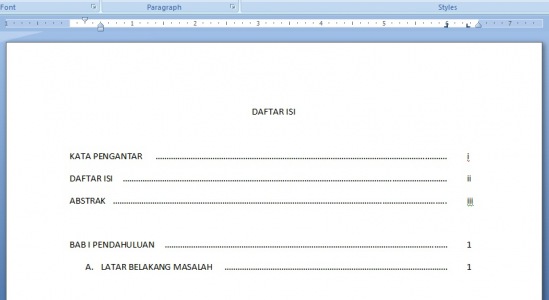
Tenang tenang,,, jangan panik, jangan sedih ......
aku kasih tau nih caranya ......
cekidot .........................................................................................
PERTAMA : Bukalah program microsoft office sehingga muncul lembar kerja yang masih
kosong.
Lalu, pastikan batang “ruler” yang ada pada lembar kerja dalam
keadaan aktif. Jika belum aktif, aktifkan dengan memilih menu “view”
lalu beri centang pada “ruler”,
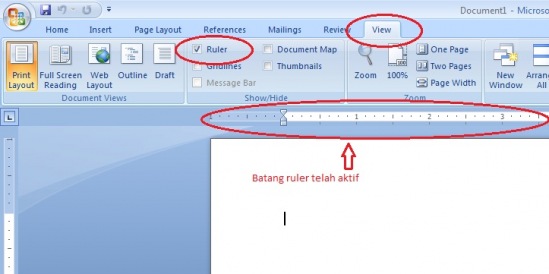
KEDUA : Ketikkan “DAFTAR ISI" Pada baris kedua, ketikkan “KATA PENGANTAR”
Pada posisi kursor sebaris dengan KATA PENGANTAR, klik pada area batang ruler yang berwarna putih sehingga muncul tanda seperti huruf “L” berwarna hitam. Buatlah tanda tersebut sebanyak 2 buah, dan aturlah posisinya seperti gambar berikut:
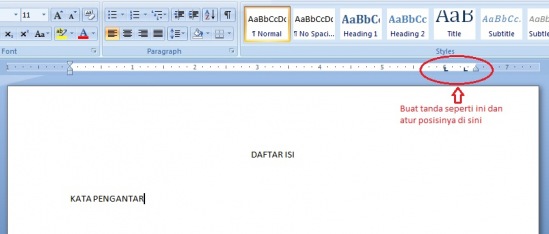
KETIGA : Langkah selanjutnya adalah klik dua kali tanda “L” yang pertama yang berwarna hitam di atas hingga muncul jendela Tab seperti di bawah ini:
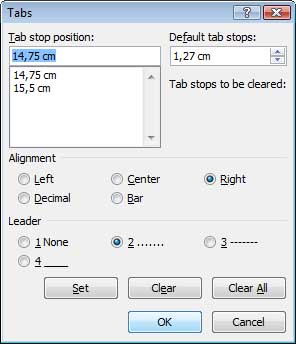
KEEMPAT : Lalu aturlah hal-hal sebagai berikut :
Nilai pada tab stop position abaikan
Nilai pada default tab stops abaikan
Pada Alignment klik “Right”
Pada Tab Leader pilih No.2
Lalu Klik tombol Set
Lalu Klik OK
Setelah itu, perhatikan bahwa tanda “L” yang pertama berganti posisi menjadi seperti “L” terbalik sebagaimana gambar berikut:
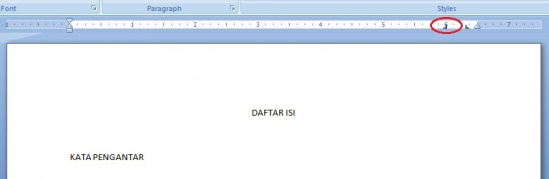
KELIMA : Langkah selanjutnya, masih pada posisi kursor sebaris dengan KATA
PENGANTAR, pada papan keyboard tekan tombol Tab, sehingga posisi kursor
meloncat pada tanda “L” terbalik, Maka secara otomatis akan muncul
titik-titik sebagaimana gambar berikut :
KEENAM : Langkah selanjutnya adalah tekan sekali lagi tombol Tab pada papan
keyboard, sehingga kursor meloncat pada tanda L yang kedua, lalu isikan
angka halaman untuk KATA PENGANTAR (biasanya halaman i).
Selesai membuat titik-titik dan mengisi nomor halaman pada KATA PENGANTAR, selanjutnya tekan TOMBOL ENTER, maka tanda L yang telah anda buat pada langkah sebelumnya akan terbawa pada baris selanjutnya. Artinya, Anda tidak perlu lagi mengulangi langkah di atas, yang diperlukan adalah melanjutkan mengetik elemen dari DAFTAR ISI, seperti DAFTAR ISI, ABSTRAK, dan lain-lain.
Catatan : posisi tanda tab (L) di atas dapat anda atur dengan mendrag salah satu tanda tab (L) lalu geser sesuai posisi yang diinginkan.
oKEEEEE,,, aYo buruan dicobaaaaaaaaa............................



Komentar
Posting Komentar